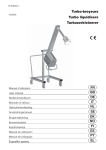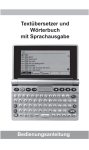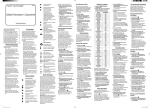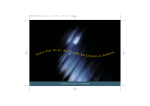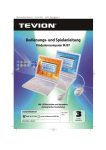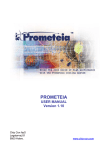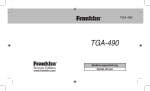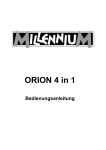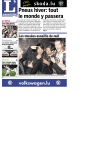Download (deutsch) 0.47 MB (AM_24897_BA_Eurotops_DEU_01)
Transcript
• Setzen Sie Ihr Gerät keiner Nässe, extremen oder anhaltenden Hitze, Kälte, Feuchtigkeit oder anderen ungünstigen Bedingungen aus. Bewahren Sie es nicht an feuchten oder nassen Orten auf. Es ist nicht wasserfest. • Reinigen Sie das Gerät, indem Sie milden Glasreiniger auf ein Tuch sprühen und das Gerät damit abwischen. Sprühen Sie die Flüssigkeit nicht direkt auf Ihr Gerät. • WARNUNG: Falls das Bildschirmglas Ihres Gerätes zerbricht, entsorgen Sie das Gerät sachgerecht. Vermeiden Sie dabei Hautkontakt und waschen Sie sofort Ihre Hände. • Zur Vermeidung von Erstickungsgefahr halten Sie Bildschirmschutz und Plastiktüten von Säuglingen und Kindern fern. BRN-340 Zu Ihrer Information ✓✓ Wie Sie den Stylus verwenden Bedienungsanleitung Bitte lesen Sie die folgenden Sicherheitshinweise und Vorsichtsmaßnahmen, bevor Sie Ihr Gerät benutzen. Bitte beachten Sie: Falls kleine Kinder dieses Gerät benutzen, sollte ein Erwachsener ihnen diese Bedienungsanleitung vorlesen und sie bei der Benutzung des Gerätes beaufsichtigen. Anderenfalls besteht Verletzungsgefahr. Einführung Herzlichen Glückwunsch zum Kauf Ihres BRN340. Der BRN-340 bietet Ihnen hervorragende Möglichkeiten, Ihr Gehirn zu trainieren und Ihre mentalen Fähigkeiten zu verbessern. Sie finden in Ihrem BRN-340 mehr als 20 Spiele, mit denen Sie Ihre Fähigkeiten in den Bereichen Gedächtnis, Wörter, Zahlen und Logik testen und ausbauen können. Batterie-Warnhinweise • Diese Batterien nicht aufladen. Es besteht Explosionsgefahr! • Nur Batterien vom empfohlenen bzw. einem gleichwertigen Typ verwenden. • Anschlussklemmen nicht kurzschließen. • Setzen Sie die Batterie nicht direkter Hitze aus und versuchen Sie nicht, sie auseinanderzunehmen. Folgen Sie den Anweisungen des Herstellers bezüglich der Batterieverwendung. • Entfernen Sie schwache bzw. leere Batterien immer aus dem Gerät. • Um Beschädigungen durch ausgelaufene Batterien zu vermeiden, sollte die Batterie alle zwei Jahre ausgetauscht werden, unabhängig davon, wie oft das Gerät in diesem Zeitraum verwendet wurde. • Wenn eine Batterie ausläuft, kann das Gerät beschädigt werden. Säubern Sie das Batteriefach sofort und vermeiden Sie Hautkontakt mit der Flüssigkeit. • Die Batterie muss für kleine Kinder unzugänglich aufbewahrt werden. • Falls Batterien verschluckt werden, bitte sofort einen Arzt aufsuchen. • ACHTUNG: Bei unsachgemäßem Auswechseln der Batterien besteht Explosionsgefahr! Pflege Ihr Gerät wurde so konzipiert, dass es leicht, kompakt und strapazierfähig ist. Es ist jedoch ein elektronisches Gerät und muss daher sorgfältig behandelt werden. Wenn Sie übermäßige Kraft auf das Gerät ausüben oder es gegen andere Objekte schlagen, kann es beschädigt werden. Um Schäden an Ihrem Gerät zu vermeiden: • Lassen Sie das Gerät nicht fallen, quetschen und biegen Sie es nicht und üben Sie keine übermäßige Kraft auf das Gerät aus. Ihr Gerät ist mit einem Touchscreen ausgestattet, den man mit dem mitgelieferten Eingabestift (Stylus) bedient. Sie finden den Stylus in der, von vorne gesehen, oberen rechten Ecke des Geräts. Um den Stylus zu verwenden, drücken Sie kurz mit dem Finger darauf und ziehen Sie den Stift dann aus der Halterung. Berühren Sie die gewünschten Menüpunkte oder Buttons auf dem Bildschirm leicht mit der Spitze des Stylus. ✓✓ Automatisches Abschalten Ihr Gerät schaltet sich automatisch aus, wenn es länger als ca. acht Minuten nicht benutzt wird. ✓✓ Spiele fortsetzen Sie können Ihr Gerät jederzeit ausschalten. Wenn Sie es wieder einschalten, wird das letzte Spiel angezeigt, mit dem Sie trainiert haben. Auf diese Weise können Sie bereits begonnene Spiele unterbrechen und später fortsetzen. ✓✓ Hilfe ist stets zur Hand Überall, wo Sie ein auf dem Bildschirm sehen, können Sie sich einen Hilfetext anzeigen lassen. Berühren Sie das und dann, falls nötig, oder , um die Hilfe zu lesen. Berühren Sie , um den Hilfetext zu schließen. ✓✓ Bildschirmdarstellungen Die in dieser Bedienungsanleitung gezeigten Bildschirmdarstellungen können sich von der tatsächlichen Anzeige auf Ihrem Bildschirm unterscheiden. Dies bedeutet jedoch keine Fehlfunktion Ihres Geräts. Batterien einsetzen oder austauschen Ihr Gerät wird mit drei AAA- oder LR03-Batterien betrieben. Setzen Sie vor dem ersten Gebrauch des Geräts drei AAA- oder LR03-Batterien in das Batteriefach auf der Geräterückseite ein. Legen Sie einen kleinen Schraubenzieher bereit, bevor Sie den unten angegebenen Schritten folgen. Hinweis: Nach der ersten Inbetriebnahme Ihres Geräts sollten Sie die Batterien austauschen, wenn der Bildschirm so dunkel wird, dass Sie die Anzeige nicht mehr lesen können. 1. Schalten Sie das Gerät aus und drehen Sie es um. 2. Lösen Sie die Schraube am Batteriefachdeckel mit dem Schraubenzieher. 3. Ziehen Sie den Batteriefachdeckel vorsichtig nach oben, um ihn zu entfernen. 4. Nehmen Sie die alten Batterien aus dem Batteriefach. 5. Setzen Sie für optimale Leistungsfähigkeit drei neue AAA- oder LR03-AlkalineBatterien ein. Wichtig: Vergewissern Sie sich, dass die Batterien richtig herum eingesetzt wurden. Anderenfalls könnte das Gerät beschädigt werden. 6. Schließen Sie den Batteriefachdeckel wieder und sichern Sie ihn mit der Schraube. Hinweis: Batterien sollten von einem Erwachsenen ausgetauscht werden. Voreinstellungen 1. Setzen Sie Batterien ein. Weitere Informationen dazu finden Sie unter “Batterien einsetzen oder austauschen”. Nachdem Sie Batterien eingesetzt oder ausgetauscht haben, schaltet sich Ihr Gerät automatisch ein. Sie hören ein akustisches Signal und sehen eine Liste von Sprachen: L a n g u a g e _ _ _ _ _ _ _ _ E _ _ L O G I K _ _ _ _ _ _ _ _ _ g e n n g l i s h V e r f o l D e u t s c h B l ö c k e F r a n ç a i s S e c h z e I t a l i a n o S t i f t e E U m d s p a ñ o l N e d e r l a n d P r t u g u ê s o s Auswählen eines Spiels In der BRN-340 stehen 29 Spiele zur Auswahl. Diese Spiele sind in 4 Kategorien unterteilt, die im Hauptmenü aufgeführt sind: T M E N Ü _ _ _ G E D Ä C H _ _ E _ W Ö R T Z A H L E N L O G I K _ _ _ T N I u W o Hinweis: Wenn Ihr Gerät sich nicht richtig einschaltet, drücken Sie mit einer Büroklammer oder einem anderen dünnen Gegenstand leicht den RESET-Knopf auf der Geräterückseite. Details dazu finden Sie unter „Rücksetzen (Reset)“. Warnung! Der RESET-Knopf darf nur ganz leicht gedrückt werden. Anderenfalls kann das Gerät dauerhaft beschädigt werden. 2. Berühren Sie die Sprache, die Sie verwenden wollen, mit dem Stylus-Stift. Dies ist die Sprache für die Menüführung. Um die Menüsprache später zu ändern, berühren Sie . H A U P S S R 1. Berühren Sie die gewünschte Kategorie. Es wird ein Untermenü mit Spielen für diese Kategorie angezeigt. Wenn Sie z.B. “LOGIK” auswählen, sehen Sie: r e h d o k u r o k d h e B l ö c k e _ _ _ _ _ _ G U T S i e h a 1 4 0 Mischen _ _ _ b e n n n u 2. Berühren Sie das gewünschte Spiel im Untermenü. _ P P u n k t e e r h a l t e n Reihe _ _ _ _ _ _ _ _ B e s t e a h Nacheinander erscheinen ein paar Symbole, zum Beispiel B, ♣, ♦, Y. Anschließend werden alle Symbole auf einmal mit einer Zahl unter den Symbolen angezeigt. Hier ist ein Beispiel: u n SPIELEN EINES SPIELS • Wenn ein Spiel zum ersten Mal ausgewählt wird, erklärt der Computer kurz die „Regeln“. Das Symbol (auf der rechten Seite des Touchscreens) antippen, um die nächste Seite mit den Regeln aufzurufen. Das Spiel wird gestartet, wenn nach der letzten Seite mit den Regeln erneut das Symbol angetippt wird. (Mit wird zu den vorherigen Seiten zurückgeblättert.) • Wenn der Touchscreen an einer richtigen Stelle angetippt wird, ist ein Piep- oder PingTon zu hören. Wird der Touchscreen an einer falschen Stelle angetippt, ist ein Summton zu hören. • Die für ein Spiel verfügbare Zeit ist begrenzt. Der kleiner werdende Balken auf der rechten Seite des Touchscreens zeigt an, wie viel Zeit noch übrig ist. Die erreichte Punktzahl hängt u. a. von der Zeit ab, die für ein Spiel benötigt wurde. • Wenn die Zeit abgelaufen ist, können trotzdem noch Punkte für die Beendigung eines Teils des Spiels gewonnen werden. Bei einigen Spielen kann das Spiel auch nach Ablauf der Zeit noch zu Ende gespielt werden. • Bei den komplexeren Spielen werden für jedes Spiel Punkte vergeben. Bei den einfacheren Spielen folgt nach dem Beenden eines Spiels auto-matisch ein weiteres Spiel, und der Punktestand wird nach mehreren Spielen angezeigt. Hinweis: Wenn die Batterien ausgewechselt werden, werden alle Punktestände aus dem Speicher des Computers gelöscht. Es werden ein paar Symbole angezeigt (wie bei „Änderung“). Nach einer bestimmten Zeit werden die Symbole gemischt und eines der Symbole ändert sich. Tippen Sie auf das neue Symbol. Die Punktzahl wird nach mehreren Spielen (je nachdem, wie viel Zeit hierfür benötigt wurde) angezeigt. k t z 1 5 1 l • Wenn nach dem Lesen der Punktzahl angetippt wird, fragt der Computer, ob ein neues Spiel gespielt werden soll („Nochmals?“). Zum Spielen eines neuen Spiels des gleichen Typs [Ja] antippen. Mit [Nein] wird wieder das Untermenü angezeigt. • Der Computer versucht, dem Spieler Spiele mit dem passenden Schwierigkeitsgrad zu geben. Je nach der erreichten Punktzahl bei einem bestimmten Spiel werden die Spiele also leichter oder schwieriger. • Zum Abbrechen eines Spiels das oben rechts auf dem Touchscreen und dann zur Bestätigung „Abbrechen“ antippen. Über das wird auch wieder das Hauptmenü aufgerufen (vom Untermenü aus). EIN-/AUSSCHALTUNG Wenn das Gerät 8½ Minuten lang nicht benutzt wird, schaltet es sich von selbst aus. Das aktuelle Spiel bleibt im ausgeschalteten Zustand gespeichert und kann nach dem erneuten „Einschalten“ (mit der ON/OFF-Taste) fortgesetzt werden. SPIELE GEDÄCHTNISSPIELE Änderung Es werden verschiedene Symbole angezeigt. Nach einer bestimmten Zeit ändert sich eines der Symbole. Tippen Sie auf das neue Symbol. Die Punktzahl wird nach mehreren Spielen (je nachdem, wie viel Zeit hierfür benötigt wurde) angezeigt. ♦ B Y ♣ 2 Die Zahl bezieht sich auf den Platz in der Reihe, an dem ein Symbol erschienen ist. Tippen Sie das Symbol an, das an diesem Platz in der Reihe erschienen ist. In diesem Beispiel müssten Sie das Symbol antippen, das als zweites angezeigt wurde, also ♣. Die Punktzahl wird nach mehreren Spielen (je nachdem, wie viel Zeit hierfür benötigt wurde) angezeigt. Zuordnen Es werden mehrere Symbole angezeigt. Tippen Sie die beiden Symbole an, die identisch sind. (Wenn Sie ein Symbol angetippt haben und es sich dann doch anders überlegen, tippen Sie das Symbol erneut an, um die Auswahl wieder rückgängig zu machen.) Die Punktzahl wird nach mehreren Spielen (je nachdem, wie viel Zeit hierfür benötigt wurde) angezeigt. Gesichter Es erscheint zunächst ein Gesicht. Nach einer bestimmten Zeit erscheinen vier Gesichter. Tippen Sie das Gesicht an, das mit dem ersten Gesicht, das Sie gesehen haben, identisch ist. Die Punktzahl wird nach 10 Spielen angezeigt. Ziffern Ähnlich wie „Gesichter“. Es wird eine Zahl angezeigt und nach einer bestimmten Zeit erscheinen vier Zahlen. Tippen Sie die Zahl an, die mit der ersten Zahl, die Sie gesehen haben, identisch ist. Die Punktzahl wird nach 10 Spielen angezeigt. Simon Es erscheinen mehrere Symbole, die nacheinander blinken. Tippen Sie die Symbole in der Reihenfolge an, in der sie geblinkt haben. Wenn Sie einen Fehler gemacht haben, blinken die Symbole erneut und Sie können es dann noch einmal versuchen. Wenn die Zeit abgelaufen ist, zeigt der Computer die Lösung. Die Punktzahl wird nach mehreren Spielen (je nachdem, wie viel Zeit hierfür benötigt wurde) angezeigt. Punkte Zählen Sie die Punkte, die sich im 9x9-Spielfeld bewegen. Die richtige Summe und drei falsche Summen werden am unteren Rand des Displays angezeigt. Tippen Sie auf die richtige Summe. Die Punktzahl wird nach mehreren Spielen (je nachdem, wie viel Zeit hierfür benötigt wurde) angezeigt. Paare Auf dem Display werden mehrere ? angezeigt. Tippen Sie 2 Felder an, um zu sehen, welche Symbole sich dahinter verbergen. Wenn die beiden Symbole identisch sind, werden die Felder gelöscht. Sind die Symbole nicht identisch, werden die ? erneut angezeigt. Das Ziel ist, alle Paare im Spielfeld zu finden. Wenn die Zeit abgelaufen ist, deckt der Computer alle verdeckten Symbole auf. Zum Fortfahren antippen. WORTSPIELE Hinweis: Alle vom Computer in den Wortspielen verwendeten Wörter wurden in Wörterbüchern überprüft, die von seriösen Scrabble-Fans benutzt werden. Hierdurch wurde gewährleistet, dass keine Wörter versehentlich ausgelassen wurden. Der Computer verwendet manchmal vielleicht ein Wort, das Sie nicht kennen; Sie können sich in diesem Fall aber sicher sein, dass es das Wort gibt. Galgen Der Computer denkt sich ein Wort aus und zeigt von diesem Wort nur einen Buchstaben an der richtigen Stelle an. Hier ist ein Beispiel: _ _ _ R _ Sie müssen die fehlenden Buchstaben erraten, die anstelle der Striche eingesetzt werden müssen. Tippen Sie zum Erraten eines Buchstabens den ge-wünschten Buchstaben am unteren Rand des Touchscreens an (der Buchstabe verschwindet, sobald Sie ihn angetippt haben). Für jeden falsch geratenen Buchstaben wird auf dem Touchscreen ein Teil des Galgens gezeichnet. Wenn die Zeit ab-gelaufen ist oder Sie 13 Mal falsch geraten haben, verlieren Sie und die richtige Lösung erscheint auf dem Touchscreen. Tippen Sie an. Nachdem das Männchen am Galgen durch die Falltür gefallen ist, wird das nächste Galgenspiel angezeigt. Die Punktzahl wird nach mehreren Spielen (je nachdem, wie viel Zeit hierfür benötigt wurde) angezeigt. Anagramm Der Computer zeigt ein Wort an, bei dem die Buchstaben vertauscht wurden. Hier ist ein Beispiel: G R F I E N Sie müssen die Buchstaben des Worts (in diesem Beispiel FINGER) in der richtigen Reihenfolge antippen. Die angetippten Buchstaben verschwinden von ihren Plätzen und erscheinen dann 4 Reihen tiefer. Wenn Sie einen Buchstaben in der unteren Reihe antippen, kehrt er wieder zur oberen Reihe zurück. Auf diese Weise können Fehler korrigiert werden. Wenn die Zeit abgelaufen ist, wird die richtige Lösung angezeigt. Zum Fortfahren antippen. Die Punktzahl wird nach mehreren Spielen (je nachdem, wie viel Zeit hierfür benötigt wurde) angezeigt. Vorgabe Auf dem Display wird ein 3x3-Spielfeld mit Buchstaben ange-zeigt, aus denen Sie so viele Wörter wie möglich bilden müssen. Ein Wort wird durch Lesen der Buchstaben in waagerechter, senkrechter oder diagonaler Richtung gebildet. Jedes Wort muss aus mindestens 3 Buchstaben bestehen und den mittleren Buchstaben im Spielfeld enthalten. Ein Buchstabe darf jeweils nur einmal in einem Wort verwendet werden. E E N N U H S C W In diesem Beispiel können folgende Wörter gebildet werden: WUNSCH, HEU, WUENSCHEN, EUCH, NEUE usw. Tippen Sie zur Eingabe eines Worts die Buchstaben in der richtigen Reihenfolge an (die Buchstaben erscheinen dann in der unteren Reihe des Spielfelds). Den letzten Buchstaben des Worts müssen Sie ein zweites Mal antippen. Wenn Sie einen der anderen Buchstaben ein zweites Mal antippen, werden hierdurch alle nachfolgenden Buchstaben ge-löscht. Wenn Sie das ganze Wort löschen möchten, tippen Sie ein zweites und ein drittes Mal auf den Anfangsbuchstaben des Worts. Wenn die Zeit abgelaufen ist, listet der Computer Ihre Wörter auf, wobei der Anfangsbuchstabe blinkt. Wenn Sie auf der rechten Seite des Touchscreens bzw. antippen, können Sie durch die Liste blättern. Unter Ihren Wörtern wird die Liste des Computers mit anderen möglichen Wörtern angezeigt. Tippen Sie an, um Ihre Punktzahl zu sehen. Wortquadrat Wie „Vorgabe“, nur dass hier das Spielfeld größer ist, und ohne die Regel, dass ein bestimmter Buch-stabe in allen Wörtern enthalten sein muss. Wortsuche Das 9x9-Gitter ist mit Buchstaben ausgefüllt. Unter dem Gitter befindet sich eine Liste mit Wörtern (durch die mit bzw. geblättert werden kann). Sie müssen angeben, wo sich diese Wörter im Gitter befinden. Ein Wort kann von links nach rechts (oder umgekehrt), von oben oder unten oder in diagonaler Richtung gelesen werden. Tippen Sie den ersten und den letzten Buchstaben des Worts an. Das Wort wird dann aus der Liste am unteren Rand des Touchscreens entfernt. Wenn die Zeit abgelaufen ist, zeigt der Computer Ihnen, wo sich die restlichen Wörter befinden. Wortkreuz Das Gitter sieht in etwa so wie nachstehend gezeigt aus. Unter dem Gitter befindet sich eine Liste mit Wörtern, die z. B. so aussehen könnte: FRAU, JOHN, AENDERUNG, ANGREIFER, RAET, ABER, EINIGE, CHANCE, AUCH, BETT. Durch die Liste kann mit bzw. geblättert werden. Die Aufgabe besteht darin, die Wörter so in die leeren Felder im Gitter einzusetzen, dass sie wie in einem Kreuzworträtsel zusammenpassen (siehe nach-stehend gezeigtes Gitter). J A U C H O B H E A H A E N D E R U N G I C A N G R I A G B E T E I F E R R E A T U Einfügen eines Worts: • Tippen Sie das Feld an, in dem der Anfangsbuchstabe stehen soll. • Tippen Sie bei Bedarf das Feld erneut an, um den Pfeil in die richtige Richtung zeigen zu lassen (waagerecht oder senkrecht). • Tippen Sie in der Liste am unteren Rand des Touchscreens auf das gewünschte Wort. Wenn Sie ein Wort entfernen möchten, tippen Sie den Anfangs-buchstaben an, tippen Sie den Anfangsbuchstaben ggf. erneut an, um die Pfeilrichtung zu ändern, und tippen Sie dann auf das Löschsymbol rechts unten auf dem Touchscreen. Wenn die Zeit abgelaufen ist, vervollständigt der Computer das Kreuzworträtsel für Sie. Zum Fortfahren antippen. Siegpunkt Das 9x9-Gitter enthält schwarze und weiße Kästchen. Unter dem Gitter befinden sich mehrere Buchstaben. Hier ist ein Beispiel: Wenn Sie fertig sind oder wenn die Zeit abgelaufen ist, zeigt der Computer seine eigene Lösung (Beispiel: siehe folgende Ab-bildung) sowie Ihre Gesamt-punktzahl und die Gesamt-punktzahl des Computers an, die der Computer aus den verwendeten Buchstaben errechnet hat. Tippen Sie zum Anzeigen Ihrer Punktzahl an. 1 4 1 3 8 8 A 2 9 5 6 1 2 K C 6 8 6 6 5 0 = 2 1 + ? ? R L I N A F O H E F M E L T E I N E M E N T E T A C E F H I K L M O R T Das Ziel besteht darin, die leeren (weißen) Felder mit Wörtern zu füllen, die aus den vorhandenen Buchstaben gebildet werden. Ein Buchstabe darf mehrfach in einem Wort verwendet werden, Sie können aber nicht das gleiche Wort an zwei Stellen einfügen. Einfügen eines Worts: • Tippen Sie das Feld an, in dem Ihr Wort beginnen soll. • Tippen Sie bei Bedarf das Feld erneut an, um den Pfeil in die richtige Richtung zeigen zu lassen (waagerecht oder senkrecht). • Tippen Sie die Buchstaben an, aus denen das Wort gebildet werden soll. Jeder Buchstabe erscheint an der momentanen Position des Pfeils. Wenn Sie den Pfeil in das vorherige Feld zurücksetzen und den letzten Buchstaben löschen möchten, tippen Sie das Löschsymbol rechts unten auf dem Touchscreen an. Wenn Sie ein komplettes Wort löschen möchten, tippen Sie den Anfangsbuchstaben an, tippen Sie den Anfangs-buchstaben ggf. erneut an, um die Pfeilrichtung zu ändern, und tippen Sie dann an. Sie erhalten mehr Punkte, wenn Sie seltenere Buchstaben wie z. B. Q, X und Y verwenden. Wenn Sie sehen möchten, wie viel die einzelnen Buchstaben wert sind, tippen Sie das Dreieck unten rechts auf dem Touchscreen an. Wenn Sie die Buchstaben wieder anzeigen lassen möchten, tippen Sie erneut auf die gleiche Stelle. I E Die oberen Reihen enthalten mehrere Zahlen und eine Summe, die durch Addition einiger dieser Zahlen gebildet werden muss. Weiter unten stehen Fragezeichen, die angeben, wie viele Zahlen addiert werden müssen. Hier ist ein Beispiel: A M O T O R O L K Summe R M 0 E L ? ? + ? ? = ZAHLENSPIELE Zahlworte Es erscheint eine Rechenaufgabe (bei der die Zahlen ausgeschrieben sind). Weiter unten auf dem Touchscreen stehen die richtige Antwort und drei falsche Ant-worten. Tippen Sie die richtige Antwort an. Die Punktzahl wird nach 10 Rechenaufgaben angezeigt. Rechnen Wie „Zahlworte“, nur dass hier die Rechenaufgabe in Zahlen (8 x 12) anstatt in Wörtern (acht x zwölf ) angezeigt wird. Die Punktzahl wird nach 10 Rechenaufgaben angezeigt. Schwimmen Addieren Sie die Zahlen, die im rechteckigen Feld „umher-schwimmen“. Am unteren Rand des Touchscreens stehen die richtige Antwort und drei falsche Antworten. Tippen Sie die richtige Antwort an. Die Punktzahl wird nach 5 Rechenaufgaben angezeigt. 0 Die 3 Fragezeichengruppen in diesem Beispiel bedeuten, dass (in den oberen Reihen) drei Zahlen angetippt werden müssen, die zusammen die Summe (210) ergeben. Zur Lösung dieser Rechenaufgabe müssten 88, 56 und 66 angetippt werden. Die ausgewählten Zahlen und die Zwischensumme werden in den unteren Reihen angezeigt. Wenn Sie einen Fehler korrigieren möchten, tippen Sie die entsprechende Zahl am unteren Rand des Touchscreens an, um sie wieder nach oben zu verschieben. Die Punktzahl wird nach mehreren Rechenaufgaben (je nachdem, wie viel Zeit hierfür benötigt wurde) angezeigt. Die Zahlen in den oberen Reihen müssen so mit Operatoren ange-ordnet werden, dass sich daraus die hinter dem Gleichheitszeichen stehende Zahl ergibt. Hier ist die Lösung 3 + 6 x 9 + 5 = 86. Hinweis: Bitte beachten Sie, dass die Rechenaufgabe wie mit einem Taschen-rechner gelöst wird; x und ÷ haben also keinen Vorrang vor + und –. Tippen Sie die Zahlen und Operatoren in der richtigen Reihenfolge an. Das Symbol > zeigt an, was als nächstes ausgewählt werden muss (eine Zahl oder ein Operator). Die ausgewählten Zahlen, Operatoren und die Zwischensumme werden in den unteren Reihen angezeigt. Fehler können korrigiert werden, indem (am unteren Rand des Displays) angetippt wird. Wenn die Zeit abgelaufen ist, vervollständigt der Computer die Rechenaufgabe für Sie. Tippen Sie zum Fortfahren an. Die Punktzahl wird nach einer oder mehreren Rechenaufgaben ange-zeigt (je nachdem, wie viel Zeit hierfür benötigt wurde). Zahlenquadrat Das Gitter sieht in etwa so wie in der oberen Abbildung gezeigt aus. Sie müssen die ? so durch die Zahlen ersetzen, die in der Reihe unter dem Gitter stehen, dass die Ergebnisse in den Reihen und Spalten richtig sind. In der unteren Abbildung ist die Lösung für dieses Beispiel zu sehen. ? Anordnung ? 3 5 6 9 = ? 8 6 1 – x + 1 + + + ? ? = 2 0 = 1 4 = 1 1 = 2 0 = 1 4 = 1 1 + ? + + ? = = 3 5 1 7 2 3 4 5 6 7 8 9 ÷ + + 6 = + = 3 + ? + + Auf dem Touchscreen wird ein Gitter angezeigt, das in etwa so wie das hier abgebildete aussieht: > + + 0 1 + + + + 4 9 1 + + + + 5 8 7 + + 2 = = = 3 5 1 7 Einfügen einer Zahl: • Tippen Sie das entsprechende Feld im Gitter an. Das Zeichen in diesem Feld blinkt. • Tippen Sie die gewünschte Zahl in der Reihe unter dem Gitter an. Die Zahl wird aus der Reihe entfernt und in das Feld eingesetzt. Wenn Sie eine Zahl wieder aus dem Feld in die untere Reihe verschieben möchten, tippen Sie die Zahl an, wenn sie blinkt. Wenn Sie mehrere Zahlen aus dem Gitter entfernen möchten, tippen Sie wiederholt (am unteren Rand des Displays) an. Wenn Sie die entfernten Zahlen wieder in das Gitter einsetzen möchten, tippen Sie an. Wenn die Zeit abgelaufen ist, können Sie die Rechenaufgabe entweder weiter lösen oder und „Lösung“ antippen, um die Aufgabe vom Computer lösen zu lassen. LOGIKSPIELE Verfolgen In einem Feld eines 9x9-Spielfelds erscheint eine Person. Die Reihe unter dem Gitter enthält eine oder mehrere Zahlen. Hinter jeder Zahl befindet sich ein Pfeil. Hier ist ein Beispiel: x Blöcke Auf dem Display wird ein 3x3- oder 4x4Gitter mit Buchstaben angezeigt. Ein Feld im Gitter ist leer. Sie müssen die Buchstaben in alphabetischer Reihenfolge an-ordnen. Das leere Feld muss am Ende unten rechts sein: A B C D E F Stifte G H A B C D E F G H I J K L M N O Die Buchstaben werden bewegt, indem sie in das leere Feld geschoben werden. Tippen Sie auf einen Buchstaben neben dem leeren Feld, um ihn in das leere Feld zu schieben. Züge können wieder rück-gängig gemacht werden, indem (unten links auf dem Display) angetippt wird. Rückgängig gemachte Züge können wiederholt werden, indem angetippt wird. Wenn die Zeit abgelaufen ist, spielt der Computer das Spiel für Sie zu Ende. Sechzehn Auf dem Display wird ein 4x4-Gitter mit Buchstaben angezeigt. Links neben jeder Reihe befinden sich ein Nach-links- und ein Nach-rechts-Pfeil ( / ). Wenn Sie den entsprechenden Pfeil antippen, wird die Reihe nach links bzw. rechts „gedreht“. Hier ist ein Beispiel: D F K H Wenn Sie den Nach-rechts-Pfeil antippen, ändert sich die Reihe zu: 2 6 3 Tippen Sie das Feld an, auf dem die Person landen würde, wenn sie der „Wegbeschreibung“ folgen würde. In diesem Beispiel würden Sie das mit dem „x“ gekennzeichnete Feld antippen (die Person würde 2 Felder nach rechts, 6 Felder nach oben und dann 3 Felder nach links gehen). Die Punktzahl wird nach 10 Spielen angezeigt. H D F Fehler können korrigiert werden, indem (in der unteren Reihe des Displays) angetippt wird. Rück-gängig gemachte Züge können wiederholt werden, indem angetippt wird. Wenn die Zeit abgelaufen ist, spielt der Computer das Spiel für Sie zu Ende. K Auf die gleiche Weise kann jede Spalte mit bzw. gedreht werden. Die Aufgabe besteht darin, alle Buchstaben in alpha-betischer Reihenfolge anzuordnen: A B C D E F G H I J K L M N O P Auf dem Display wird ein Spielfeld mit „Stiften“ (dargestellt durch einen ) und „Löchern“ (dargestellt durch einen ) angezeigt. Ein Stift bewegt sich (waagerecht oder senkrecht), indem er über einen benachbarten Stift springt und im Loch hinter dem Stift landet. Tippen Sie hierzu den Stift an, den Sie bewegen möchten (der Stift wird hierdurch mit einem Pluszeichen gekennzeichnet), und tippen Sie dann das Feld an, auf dem der Stift landen soll. Der übersprungene Stift wird vom Display entfernt und an seiner Stelle befindet sich nun ein Loch. Die Aufgabe besteht darin, alle Stifte bis auf einen zu entfernen. Falsche Züge können korrigiert werden, indem (in der unteren Reihe des Displays) angetippt wird. Rückgängig gemachte Züge können wiederholt werden, indem angetippt wird. Wenn die Zeit abgelaufen ist, spielt der Computer das Spiel für Sie zu Ende. (Hierzu müssen u. U. einige Ihrer Züge rückgängig gemacht werden, was durch ein blinkendes angezeigt wird.) Umdrehen Auf einem Spielfeld befinden sich weiße ( ) und schwarze ( ) Spielsteine. Wenn Sie einen Spielstein antippen, wird der Spielstein umgedreht ( ➝ und umgekehrt). Außerdem werden die Spielsteine in der Reihe oder Spalte, die neben dem Spielstein liegen, umgedreht. Hier ist ein Beispiel: Wenn Sie in einer der obigen Positionen das mittlere Feld antippen, entsteht hierdurch die andere Position. Das Ziel ist, dass am Ende alle Spielsteine auf dem Spielfeld weiß ( ) sind. Fehler können korrigiert werden, indem (unten links auf dem Touchscreen) angetippt wird. Rückgängig gemachte Züge können wiederholt werden, indem angetippt wird. Wenn die Zeit abgelaufen ist, können Sie das Spiel entweder fortsetzen oder und „Lösung“ antippen, um das Spiel vom Computer zu Ende spielen zu lassen. Sudoku Das Sudoku-Spielfeld ist in neun Reihen, neun Spalten und neun Blöcke aufgeteilt. Zu Beginn enthalten nur ein paar Felder Zahlen. Die Aufgabe besteht darin, in die leeren Felder eine Zahl zwischen 1 bis 9 einzusetzen, wobei jede Zahl nur einmal pro Reihe und pro Spalte und nur einmal in einem Neunerblock erscheinen darf. Das folgende Beispiel zeigt, wie ein Neunerblock zu Beginn und am Ende des Spiels aussehen könnte. 4 3 6 1 7 2 4 3 8 6 5 1 9 Tippen Sie zum Einsetzen einer Zahl auf das gewünschte Feld (das Feld blinkt jetzt) und tippen Sie dann die gewünschte Zahl in der Reihe unter dem Spielfeld an. Vom Spieler eingesetzte Zahlen werden anders angezeigt als die Zahlen, die beim Spielbeginn vorhanden waren. Vom Spieler eingesetzte Zahlen können gelöscht und überschrieben werden. Tippen Sie zum Löschen einer Zahl auf die Zahl und tippen Sie dann das Löschsymbol rechts unten auf dem Touchscreen an. Wenn die Zeit abgelaufen ist, können Sie das Spiel entweder fortsetzen oder und „Lösung“ antippen, um das Spiel vom Computer zu Ende spielen zu lassen. ✓✓ Spezielle Sudoku-Funktionen Fixierte Zahlen Tippen Sie zum Fixieren oder Freigeben einer von Ihnen eingegebenen Zahl auf die Zahl und dann auf das Schloss unten rechts auf dem Touchscreen. Die fixierte Zahl ist unterstrichen. Eine fixierte Zahl kann weder gelöscht noch überschrieben werden. Das ist praktisch, wenn Sie sich sicher sind, dass die Zahl richtig ist. Erlaubte Zahlen anzeigen Diese Funktion wird wie folgt verwendet. • Tippen Sie ein Feld an, in das eine Zahl eingesetzt werden kann. • Sie sehen jetzt unter der Zahlenreihe unter dem Spielfeld eine Reihe mit Dreiecken ( ). • Tippen Sie das Dreieck ( ) an, das sich ganz rechts (unter der Sanduhr) befindet. • Durch das Ändern einiger in zeigt Ihnen der Computer jede Zahl, die in das Feld eingesetzt werden kann (also jede Zahl, die noch nicht in der jeweiligen Reihe, Spalte oder im Neunerblock verwendet wurde). • Wenn Sie das Dreieck ( ) erneut antippen, das sich ganz rechts befindet, werden die nicht mehr angezeigt. Kandidaten Wenn Sie eine Zahl als möglichen „Kandidaten“ für ein bestimmtes Feld vormerken möchten, tippen Sie das Feld und dann das unter der Zahl an. Anstatt des weißen Dreiecks ( ) wird jetzt ein schwarzes Dreieck angezeigt. (Wenn Sie aus dem schwarzen Dreieck wieder ein weißes Dreieck machen möchten, wiederholen Sie den Schritt.) Zahlen rückgängig machen und erneut eingeben Durch wiederholtes Antippen von (in der unteren Zeile) können mehrere Zahlen rückgängig gemacht werden. Anschließend können die gleichen Zahlen erneut mit eingegeben werden. Wordoku TIPPS Wordoku ist wie Sudoku, nur dass hier nicht mit Neunerblöcken mit Zahlen, sondern mit Neuner-blöcken mit Buchstaben gespielt wird. Die verfügbaren Buchstaben werden in der Reihe unter dem Spielfeld angezeigt. Zum Einsetzen eines Buchstabens tippen Sie das Feld und dann den gewünschten Buchstaben in dieser Reihe an. Jeder Buchstabe darf nur einmal in jeder Reihe, jeder Spalte und jedem Neunerblock vorkommen. Alle Sonderfunktionen in Sudoku (fixierte Buchstaben, Kandidaten usw.) stehen auch in Wordoku zur Verfügung. Wenn das Rätsel gelöst ist, ergeben die Buchstaben vom Feld links oben aus diagonal gelesen ein aus neun Buchstaben bestehendes Wort. Wenn die Zeit abgelaufen ist, können Sie das Rätsel entweder fortsetzen oder und „Lösung“ antippen, um das Rätsel vom Computer zu Ende spielen zu lassen. Tipps funktionieren je nach Spiel anders. Beim Galgenmännchen funktionieren sie beispielsweise so: • Wenn Sie das erste Mal um einen Tipp bitten, blinken 3 Buchstaben. Einer dieser Buchstaben ist richtig. • Wenn Sie um einen zweiten Tipp bitten, werden statt der 3 blinkenden Buchstaben nur noch 2 blinkende Buchstaben angezeigt. • Wenn Sie um einen dritten Tipp bitten, wird nur noch ein blinkender Buchstabe angezeigt. Dieser Buchstabe ist richtig. • Bitte beachten Sie, dass für jeden Tipp von Ihrer Punktzahl Punkte abgezogen werden. Die Tipps für „Anordnung“, „Umdrehen“ und „Ziffern“ sind im Großen und Ganzen ähnlich. Bei „Vorgabe“ und „Wortkreuz“ wird im ersten Tipp ein Teil eines Worts angezeigt. Im zweiten Tipp wird noch mehr vom Wort angezeigt und im dritten Tipp wird das ganze Wort angezeigt. Bei „Blöcke“, „Sechzehn“ und „Stifte“ besteht der Tipp lediglich aus einem Vorschlag für den nächsten Schritt. Bei „Sudoku“ funktionieren die Tipps wie folgt: • Wenn Sie und dann „Tipp“ antippen, wird durch ein Sternchen (]) angezeigt, wo die nächste Zahl eingesetzt werden kann. • Wenn Sie das Sternchen antippen, wird angezeigt, wie der Computer auf diese Zahl gekommen ist. • Wenn Sie das Sternchen erneut antippen, wird eventuell noch ausführlicher erklärt, wie der Computer auf diese Zahl gekommen ist. • Wenn Sie das Sternchen ein letztes Mal antippen, wird in das mit dem Sternchen gekennzeichnete Feld die richtige Zahl eingesetzt. ANWEISUNGEN UND TIPPS ANWEISUNGEN In den meisten Situationen können Sie das (oben rechts auf dem Touchscreen) antippen, um eine Anweisung zu erhalten, z. B. was Sie als Nächstes tun können oder müssen. (Hier sind zwei Beispiele: „Tippen Sie das Gesicht an, das wie das 1. Gesicht aussieht.“ „Weiter mit ; zurück mit .“) Bei einigen der komplexeren Spiele stehen, wenn Sie antippen, drei Optionen zur Auswahl: W a s T i p p L ö s u j e n g t z t ? • Wenn Sie „Was jetzt?“ antippen, erhalten Sie vom Computer eine Anweisung. • Wenn Sie „Tipp“ antippen, gibt der Computer Ihnen einen Tipp, wie Sie das Spiel fortsetzen können (siehe „TIPPS“). • Wenn Sie „Lösung“ antippen, zeigt der Computer Ihnen die komplette Lösung. Hier sind zwei Beispiele, wie der Computer seine Logik erklärt: 9 3 2 3 7 6 7 5 9 3 4 8 5 6 4 1 ] 7 5 8 1 2 4 9 Es blinken acht Zahlen: Die neunte Zahl muss in das mit dem Sternchen gekennzeichnete Feld eingesetzt werden. Hier können Sie sehen, dass es eine 4 sein muss, da die Zahlen 1-3 und 5-9 alle bereits in der Reihe, der Spalte bzw. dem Block vorhanden sind. ] 9 3 7 5 2 4 6 0 9 0 3 4 6 5 6 0 3 0 8 0 8 1 3 7 5 1 2 3 9 Nullen und Sternchen mit einer blinkenden Zahl: Die blinkende Zahl kann in keines der Felder mit einer Null eingesetzt werden und muss deshalb in das mit dem Sternchen gekennzeichnete Feld eingesetzt werden. In diesem Beispiel kann keines der Felder mit einer Null eine 3 enthalten, weil im Neunerblock bereits eine 3 vorhanden ist. Das mit dem Sternchen gekenn-zeichnete Feld ist daher das einzige Feld in der ganz linken Spalte, in das eine 3 eingesetzt werden kann. Gelegentlich ist der Tipp etwas komplizierter und Sie müssen das Sternchen mehrmals antippen, um die einzelnen Schritte in der Logik nachzuvollziehen. Das Grundprinzip ist aber immer, dass blinkende Zahlen nicht in Felder eingesetzt werden können, die mit einer Null gekennzeichnet sind. In einigen Fällen erhalten Sie weitere Erklärungen, wenn Sie antippen. OPTIONEN Die folgenden Optionen werden durch Antippen der „Tasten“ in der Reihe unter dem Display ausge-wählt. SPIELREGELN ( Rules ) Wenn Sie diese Taste antippen, erhalten Sie eine kurze Zusammenfassung der Spielregeln für das momentan ausgewählte Spiel (siehe „Spielen Eines Spiels“). Tippen Sie das Symbol an, um zur nächsten Seite zu gelangen. Wenn kein Spiel ausgewählt ist, wird beim Antippen der Taste Rules eine Anweisung eingeblendet (siehe „Anweisungen“). SPRACHE ( ) Tippen Sie zum Ändern der Sprache des Computers auf diese Taste und wählen Sie dann aus der Liste eine Sprache aus. (Hierdurch verlassen Sie das aktuelle Spiel und kehren zum Hauptmenü zurück.) KONTRAST ( ) Einstellen des Kontrasts auf dem Display: 1. Tippen Sie die Taste an. 2. Tippen Sie bzw. wiederholt an, bis der gewünschte Kontrast angezeigt wird. 3. Tippen Sie anschließend an. HINTERGRUND-BELEUCHTUNG ( ) Über diese Taste wird die Hintergrundbeleuchtung für den Touchscreen ein- bzw. ausgeschaltet. (Nicht bei allen Modellen vorhanden.) TON ( ) Tippen Sie diese Taste an, um die Tonsignale aus- bzw. einzuschalten. TASTATUR ( ) Beim Galgenmännchen können die Buchstaben unter dem Spielfeld entweder wie auf einer Com-putertastatur (Q W E R T Y ...) oder alphabetisch angeordnet werden. Tippen Sie zum Umschalten zwischen diesen Optionen die Tastaturtaste an. PUNKTESTAND (UND „GEHIRNQUOTIENT“) ( ) Mit dem „Gehirnquotienten“ (GQ) wird Ihre Gesamtleistung in den verschiedenen Spielen beurteilt. Wenn eines der Menüs zu sehen ist und Sie antippen, wird Ihr aktueller Gehirnquotient angezeigt, sofern Sie mindestens ein Spiel in jeder der 4 Kategorien gespielt haben. Wenn Sie sich mitten in einem Spiel befinden, werden mit Ihre 3 letzten Punktzahlen für dieses Spiel angezeigt. Tippen Sie zum Schließen dieses Displays an. Hinweis: Wenn Sie neue Batterien einlegen, werden alle bisherigen Punktzahlen und auch der berechnete Gehirnquotient gelöscht und der Computer fängt wieder von vorn an. Rücksetzen (Reset) Falls die Tastatur versagt oder die Anzeige sich fehlerhaft verhält, sollten Sie eine Systemrücksetzung des Gerätes wie folgt vornehmen. 1. Verwenden Sie eine Büroklammer, um den RESET-Knopf auf der Geräterückseite leicht zu drücken. Warnung! Der RESET-Knopf darf nur ganz leicht gedrückt werden. Andernfalls kann das Gerät dauerhaft beschädigt werden. Durch den Reset werden außerdem Ihre bisherigen Ergebnisse aus dem Speicher des Geräts gelöscht. Spezifikationen PRODUKT: BRN-340 MIKROPROZESSORTYP: 8 BIT SINGLE-CHIPCONTROLLER ROM-GRÖSSE: 2 MB RAM-GRÖSSE: 8128 BYTE OSZILLATORFREQUENZ: 4 MHZ BATTERIEN: 3 Mikro/AAA oder LR03 RESET-SCHALTER: Setzt den Computer zurück und löscht den Inhalt des Speichers. Der Reset-Schalter befindet sich auf der Rückseite des Geräts. © 2008 Franklin Electronic Publishers, Inc., Burlington, N.J. 08016-4907 U.S.A. Alle Rechte vorbehalten. In Verkehr gebracht durch: Franklin Electronic Publishers GmbH Kapellenstr. 13 85622 Feldkirchen, Deutschland Recycling und Entsorgung ✓✓ Entsorgung des Geräts Dieses Gerät muss über das lokale Elektronik-Geräte Entsorgungssystem entsorgt werden – werfen Sie es bitte nicht in den Hausmüll. ✓✓ Entsorgung der Verpackung Bitte bewahren Sie diese Bedienungsanleitung sowie sämtliches Verpackungsmaterial auf, da sie wichtige Informationen enthalten. Falls Sie sie entsorgen möchten,führen Sie sie bitte dem Recycling zu. ✓✓ Entsorgung der Batterien Dieses Produkt enthält schadstoffarme Batterien im Sinne der Batterieverordnung. Verbrauchte Batterien gehören nicht in den Hausmüll und müssen fachgerecht entsorgt werden. Dieses Gerät kann Betriebsmodi ändern, gespeicherte Informationen verlieren oder aufgrund von elektrostatischer Entladung oder schnellen transienten Störgrößen nicht reagieren. Der normale Betrieb dieses Geräts kann durch Drücken des Rückstellknopfes, durch Drücken von AN/AUS oder indem Sie die Batterien auswechseln, wiederhergestellt werden. Gewährleistungsausschluss Franklin übernimmt, außer wie hier beschrieben, keine Gewährleistung, weder ausdrücklich noch implizit, in Bezug auf dieses Produkt. Die Garantiebestimmungen für die USA in englischer Sprache finden Sie bei www.franklin. com/service. zwei Jahren ab Kaufdatum. Im Falle eines Defekts durch fehlerhafte Verarbeitung oder Materialien wird Franklin innerhalb des Gewährleistungszeitraums das Produkt nach eigenem Ermessen entweder kostenlos reparieren oder durch ein gleichwertiges Produkt ersetzen. Diese Garantie schließt ausdrücklich Defekte durch Missbrauch, Beschädigung oder Verschleiß aus. Die gesetzlichen Verbraucherrechte werden durch diese Garantie nicht berührt. Beschränkte Garantie (außerhalb der USA, EU und Schweiz) Ungeachtet des oben genannten Gewährleistungsausschlusses gewährt Franklin für dieses Produkt (mit Ausnahme der Batterien und des FlüssigkristallDisplays) eine Garantie in Bezug auf Material- oder Verarbeitungsfehler von einem Jahr ab Kaufdatum. Im Falle eines Defekts durch fehlerhafte Verarbeitung oder Materialien wird Franklin innerhalb des Gewährleistungszeitraums das Produkt nach eigenem Ermessen entweder kostenlos reparieren oder durch ein gleichwertiges Produkt ersetzen. Produkte, die außerhalb der Vereinigten Staaten, der Europäischen Union und der Schweiz gekauft wurden, müssen an den ursprünglichen Händler mit Kaufnachweis und Fehlerbeschreibung zurückgegeben werden, um Garantieleistungen in Anspruch zu nehmen. Ohne gültigen Kaufnachweis sind alle Reparaturen kostenpflichtig. Diese Garantie schließt ausdrücklich Defekte durch Missbrauch, Beschädigung oder Verschleiß aus. Die gesetzlichen Verbraucherrechte werden durch diese Garantie nicht berührt. Beschränkte Garantie (EU und Schweiz) Ungeachtet des oben genannten Gewährleistungsausschlusses gewährt Franklin für dieses Produkt (mit Ausnahme der Batterien und des FlüssigkristallDisplays) eine Garantie in Bezug auf Material- oder Verarbeitungsfehler von Dieses Produkt erfüllt die EMVVorschriften der Richtlinie des Rates 89/336/EWG. EVP-28014-00 Rev. B